Как собирать логи AdGuard
В этой статье рассказывается об AdGuard для Windows — многофункциональном блокировщике рекламы, который защищает ваше устройство на системном уровне. Чтобы увидеть, как он работает, скачайте приложение AdGuard
Данные и/или файлы в логах обрабатываются в соответствии с Политикой конфиденциальности AdGuard.
Для анализа и диагностики различных проблем службе поддержки могут понадобиться файлы журнала AdGuard. Эти файлы содержат записи обо всех ошибках, которые произошли с программой за последнее время. Ниже представлена краткая инструкция, описывающая как получить и отправить в службу поддержки файлы журнала.
AdGuard стремится защищать вашу конфиденциальность. Мы строго следуем нашей Политике конфиденциальности и не собираем никакой личной информации о пользователях. Перед отправкой логов в поддержку проверьте, не содержит ли файл дополнительную информацию, которую вы не хотите передавать. Если в файле осталась личная информация, рекомендуем удалить её.
Отладочные логи
Откройте настройки AdGuard. Перейдите в раздел Общие настройки, прокрутите вниз до конца экрана и измените Уровень логирования на Подробный.
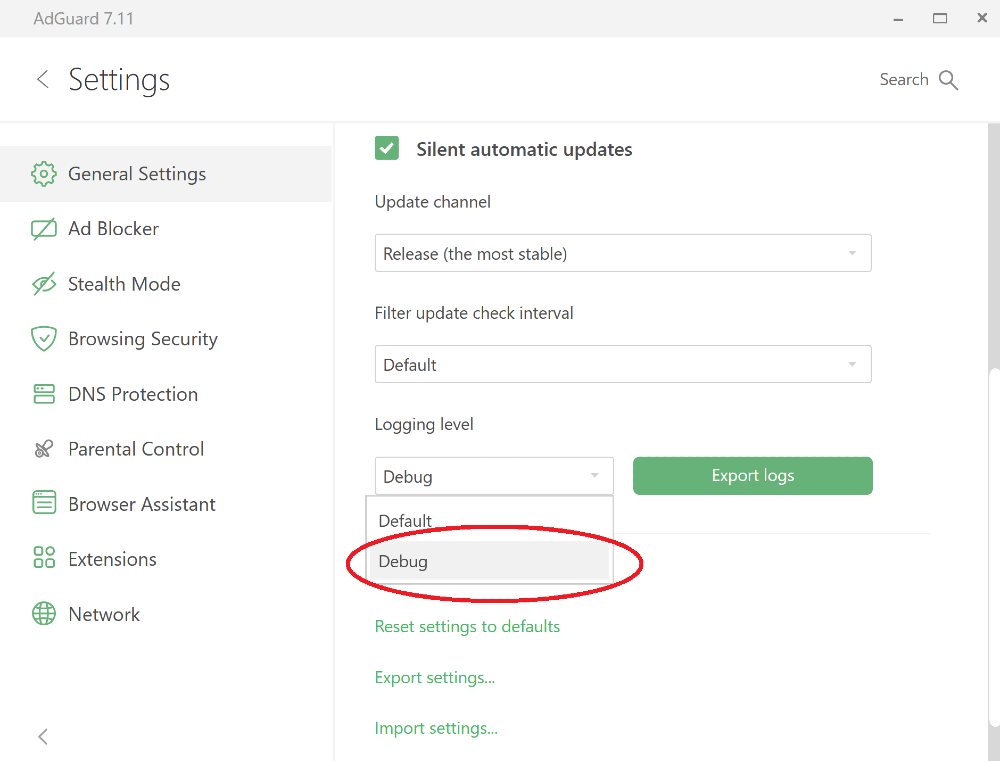
Воспроизведите ошибку.
Мы настоятельно рекомендуем записывать точное время, когда вы воспроизвели проблему: это поможет нашей команде поддержки найти соответствующие логи и решить проблему быстрее.
Экспортируйте полученные логи при помощи кнопки Экспортировать логи.

Сохраните архив в любую папку.
Важно: после экспорта логов не забудьте вернуть Стандартный уровень логирования. Подробный уровень логирования может значительно замедлить работу приложения.
Отправьте сохранённый архив в службу поддержки AdGuard по адресу support@adguard.com, опишите проблему и не забудьте указать время, когда вы воспроизвели проблему.
Трейсовые логи
Иногда в поддержке вас могут попросить прислать трейсовые логи. Тогда вам нужно будет сделать следующее:
Остановите AdGuard, щёлкнув правой кнопкой мыши по значку AdGuard в меню трея и выбрав Закрыть AdGuard:
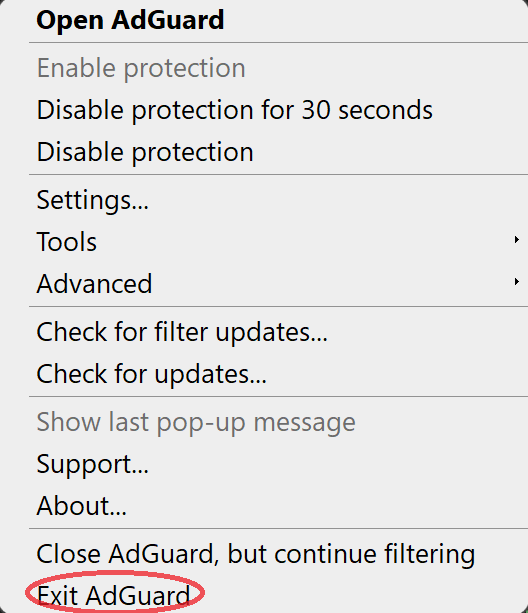
Пожалуйста, не оставляйте приложение запущенным:
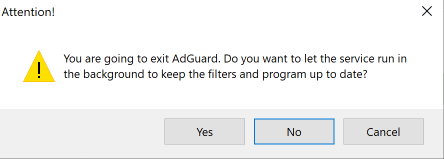
Откройте консоль (наберите
cmdв стартовой панели).Запустите приложение командой
C:\"Program Files"\Adguard\Adguard.exe /traceнезависимо от разрядности Windows, если у вас установлен AdGuard 7.16 для Windows или новее.
Если у вас установлена старая версия AdGuard для Windows, запустите приложение командой C:\"Program Files (x86)"\Adguard\Adguard.exe /trace, если вы используете 64-битную Windows, и C:\"Program Files"\Adguard\Adguard.exe /trace, если 32-битную.
Воспроизведите ошибку.
Мы настоятельно рекомендуем записывать точное время, когда вы воспроизвели проблему: это поможет нашей команде поддержки найти соответствующие логи и решить проблему быстрее.
Экспортируйте полученные логи при помощи кнопки Экспортировать логи.

Не пугайтесь, если файл с логами будет большим. Нам необходимо узнать как можно больше подробностей, чтобы исправить вашу проблему.